
Apple gör det enkelt att dela din plats med vänner och familj via Hitta mitt nätverk. Du kan också dela din plats med Android-användare med hjälp av tredjepartstjänster som Google Maps eller Whatsapp. Här är hur.
Se till att du är bekväm att dela din plats
Att dela din plats från en smart enhet är något som du bara ska göra om du absolut litar på den person du delar med. Att dela din plats med de metoder som beskrivs i den här artikeln tillåter någon att spåra dig i närheten av realtid.
Detta är en mycket effektiv metod för att hålla reda på någon, och Vast överlägsen att använda a Passiv Bluetooth-tracker som Apples Airtags . Det är användbart för att hitta människor på en trångt plats som på en musikfestival, som följer någons resor utomlands, eller helt enkelt kontrollera hur långt bort någon är när de är sent för en upptagning.
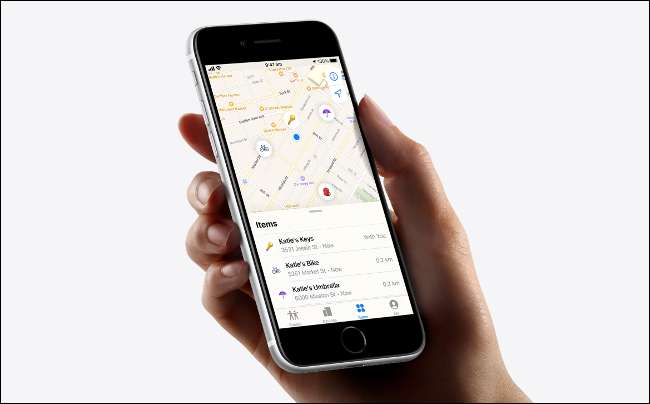
Var medveten om att det kommer att dela din exakt plats. Vilken enhet du delar från kommer att försöka hitta dig så gott som möjligt, vilket betyder inom 1 ft eller 30 cm under idealisk Gps betingelser.
När någon tittar upp din plats med Apples hitta mitt nätverk Apple frågar vilken enhet du har valt att dela från för att ge en GPS-fix. Detta vidarebefordras sedan tillbaka till Apple och delas med den som har tillåtelse att göra det. Denna process kan upprepas ungefär var 30: e sekund.
Så här delar du din plats med andra Apple-användare
Platsdelning fungerar bäst på en iPhone med andra Apple-användare. Tekniken som driver funktionen är bakad i IOS, iPhoneens operativsystem. Systemet behandlar det som en kärntjänst, så det borde mycket sällan misslyckas. Det har tillåtelse att alltid springa i bakgrunden om du väljer att använda den.
Kontrast detta med en tredjeparts tjänst som Google Maps, som inte behandlas som en kärntjänst men bara en app som någon annan. Även med Bakgrunds app uppdatering Enabled, tredjeparts tjänster fungerar ibland inte eftersom appen har slutat svara eller inte ha rätt behörigheter.
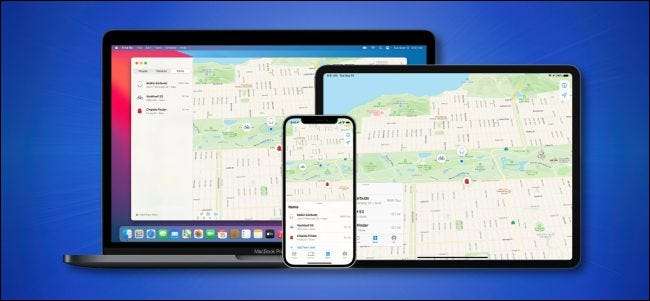
När du delar din plats från en Apple-enhet gör du det med en annan persons Apple-ID. Den som du har delat med kan visa din plats med hjälp av Hitta min app som är inbyggd i iOS eller meddelanden App (tryck på kontaktens namn på toppen av en konversation, följt av "Info" för att se dem på en karta.).
Oavsett vilken enhet du använder för att ställa in platsdelning är den enhet som kommer att användas för att fråga din plats. Så om du ställer in platsdelning på din iPad, varhelst din iPad finns, kommer du att rapporteras som din plats. Av den anledningen är det bäst att använda din iPhone eller en Apple Watch (om du har en).
Platsdelning från en iPhone
Det finns två sätt att börja dela din plats med någon: via meddelanden App eller Hitta min app.
För att dela via meddelanden, starta (eller öppna) en konversation med den person eller grupp du vill dela med, och sedan på kontaktens (eller gruppens) namn längst upp på skärmen, följt av "Info" -knappen.
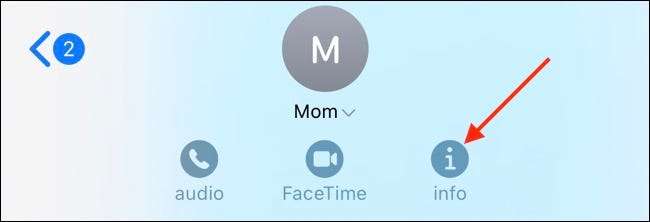
Nu, tryck på "Dela min plats" och välj en tidsram som passar dig. Du kan välja att dela en timme, en dag eller på obestämd tid.
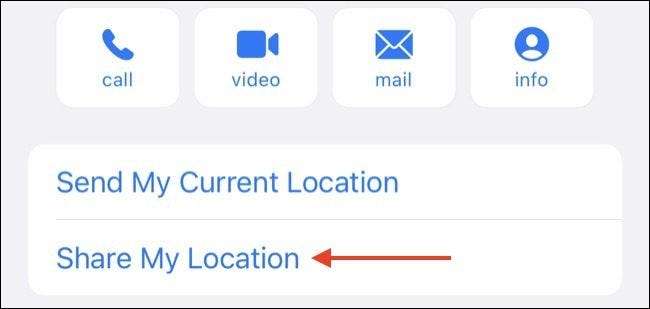
Du kan också dela din plats med hjälp av Hitta min app, som är inbyggd i din iPhone (om du inte kan hitta den, försök Uppdatering av din iPhone-programvara. ). Starta först appen och se till att du är på fliken "Människor".
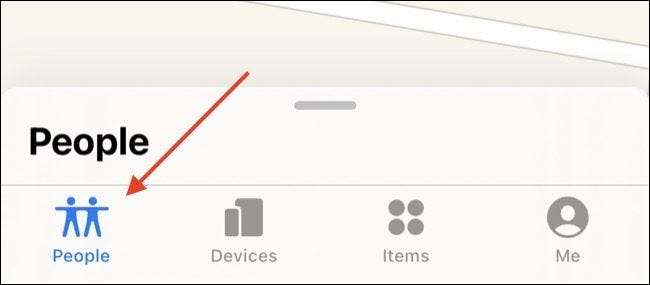
Tryck på "Dela mitt läge," och ange namn, telefonnummer eller e-postadress till den som du vill dela med (den andra parten behöver ett Apple-ID för att detta ska fungera korrekt.).
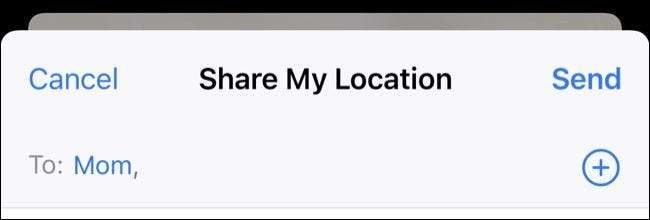
Slutligen, slå "skicka" för att dela din plats.
Platsdelning från en Apple Watch
Att dela din plats från en Apple Watch är lika enkelt som att göra det från en iPhone med hjälp av Find People-appen. Din Apple Watch kommer alltid att använda din iPhones plats om du inte är ute av din iPhone och du har en äppelklocka som har både GPS och cellulär anslutning.
Detta görs för att bevara din Apple Watchs batteri, men det förenklar hela processen. Den enda gången som din Apple Watch kommer att användas för att hitta dig är om din iPhone upptäcker att du är utom räckhåll. Om du har en GPS-enda modell är din iPhone den enda platsen som kommer att rapporteras, även om du är utom räckhåll.
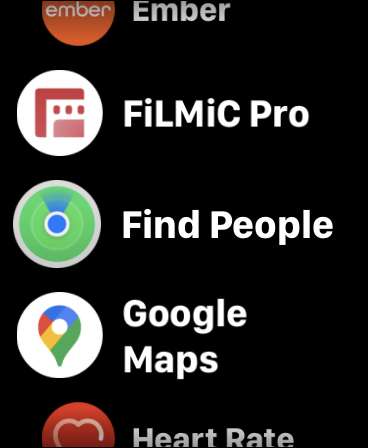
För att dela din plats från din Apple Watch, starta appen Sök personer och tryck på "Dela min plats" längst ner på listan.
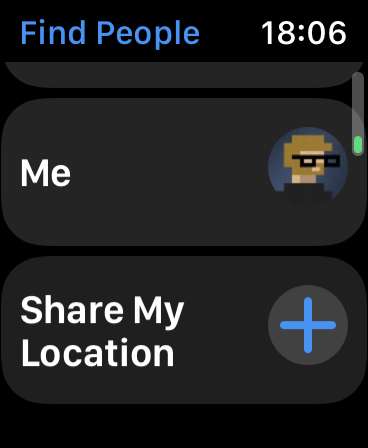
Tryck på ikonen för mikrofon (för att diktera), kontaktikon (för att välja mellan befintliga kontakter) eller knappsats (för att ange ett telefonnummer) och ange vem du vill dela med.

När du väl har valt en kontakt väljer du hur länge du vill dela din plats för.
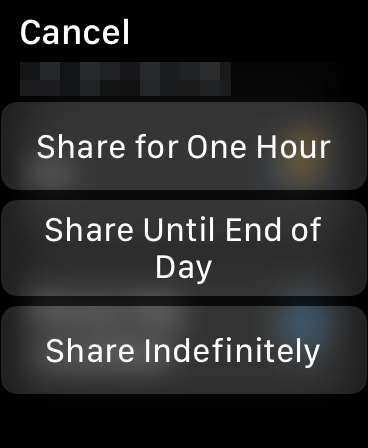
Din plats kommer nu att delas för dock länge du angav.
Dela din plats med Apple Family Sharing
Familjens delning är Apples inkluderande familjeplan som låter dig dela iCloud-lagring och prenumerationer på tjänster som musik och TV +. Familjelager måste ställas in upp av familjen arrangör för att detta ska fungera.
När andra familjemedlemmar har lagts till kan de aktivera platsdelning genom att starta inställningar, knacka på sitt namn längst upp i listan och sedan tappa "hitta min" och aktivera "dela min plats" växla.
Härifrån trycker du på alla familjemedlemmar som listas längst ner för att bestämma om du vill dela eller inte dela din plats med dem. För att sluta dela, återkomma med den här menyn och inaktivera "dela min plats" eller tryck på varje familjemedlem och göra ändringar.
Att välja ut av familjeliknande kommer också att hindra att din plats delas.
Hur man ser eller ändrar vem du delar med
Det är en bra idé att se över vem du delar med från tid till annan. Det är verkligen enkelt att dela din plats med någon i ett par kranar, och det är även möjligt för någon annan att hemligt ställa upp det här på din enhet om du lämnar den obevakad och upplåst under en kort period.
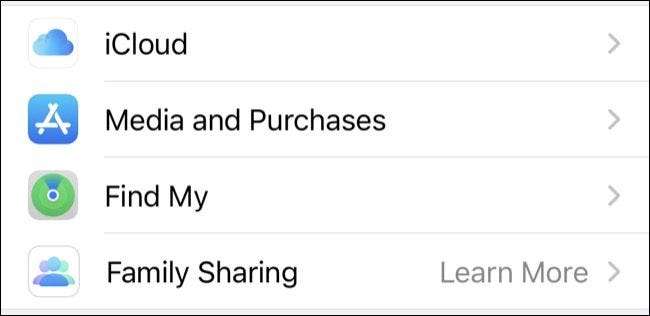
För att se vem du delar din plats med, starta inställningsappen på din iPhone och tryck på ditt namn längst upp i listan. Tryck på "Hitta min" för att se dina aktuella delningsalternativ, inklusive en lista över personer du delar med längst ner på skärmen.
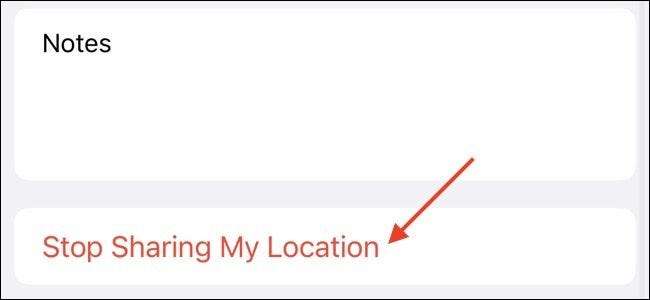
Tryck på en person och bläddra sedan till undersidan av skärmen och tryck på "Sluta dela min plats" för att stänga av funktionen. Om du vill dela din plats igen måste du återaktivera den med hjälp av de anvisningar som beskrivs ovan.
Så här delar du din plats med Android-användare
Att dela din plats med Apples tjänster är inte alltid idealisk, speciellt om dina vänner använder Android eller Windows. I det här fallet måste du falla tillbaka på en tredjeparts tjänst som Google Maps eller Whatsapp Messenger.
Även om dessa inte är de enda två alternativen, är de två av de mest populära. När det gäller Whatsapp kan du dela din plats med en hel gruppchatt om du behöver.
Platsdelning via Google Maps
För att dela din plats via Google Maps måste du ladda ner Google Maps för iPhone och sedan registrera eller logga in på ett Google-konto först.
Starta Google Maps på din iPhone och tryck på din användarikon i det övre högra hörnet.
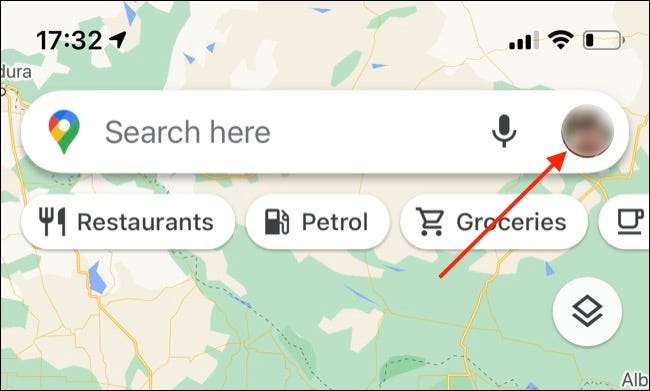
I menyn som visas, tryck på "Platsdelning", följt av "Dela plats."
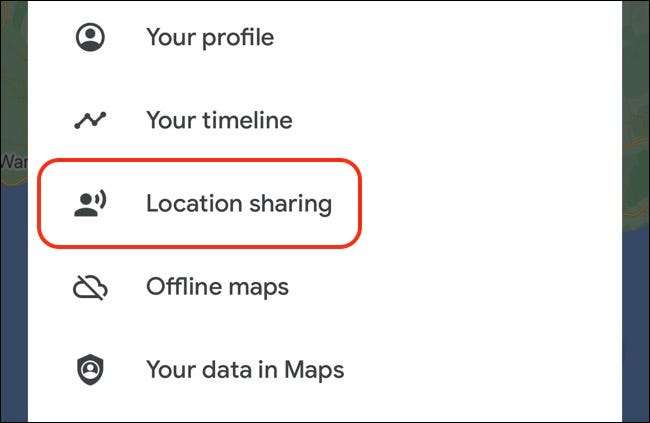
Bestäm hur länge du vill dela din plats för eller välj "tills du stänger av det här" för att dela den på obestämd tid. Du kan sedan välja en kontakt från dina Google-kontakter eller tryck på "Fler alternativ" för att dela en länk till meddelanden eller en annan app efter eget val.

Slutligen dubbelkontroller att Google Maps har de behöriga behörighetsnivåerna för att korrekt vidarebefordra din plats. Gå till Inställningar och bläddra ner tills du hittar Google Maps.
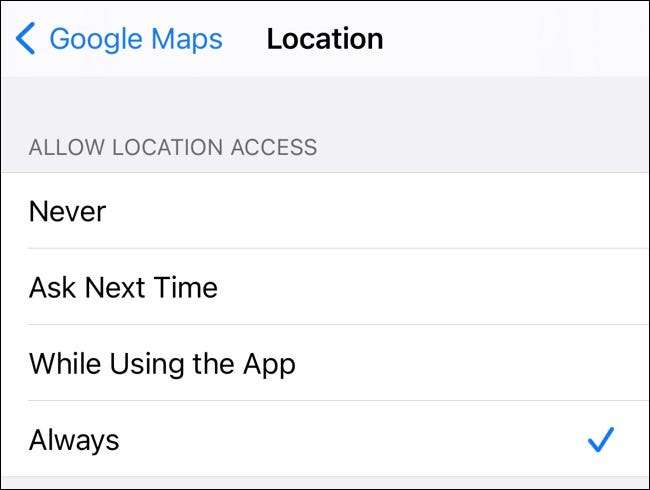
Du bör aktivera exakt plats och ändra "tillåta platsåtkomst" att "alltid" så att Google Maps kan leta upp din plats även när du inte har appen öppen. Du bör se till att bakgrundsappen och mobila data är båda (de är aktiverade som standard.).
Platsdelning via Whatsapp
Du kan också dela din plats via WhatsApp från 15 minuter till 8 timmar. Tyvärr är det inte möjligt att dela din plats på obestämd tid med dina Whatsapp-kontakter.
Starta Whatsapp, Logga in och välj eller starta en konversation med den person eller grupp du vill dela med dig av. Tryck på PLUS "+" -ikonen Nära meddelandefältet och välj "plats", följt av "Dela Live Location."
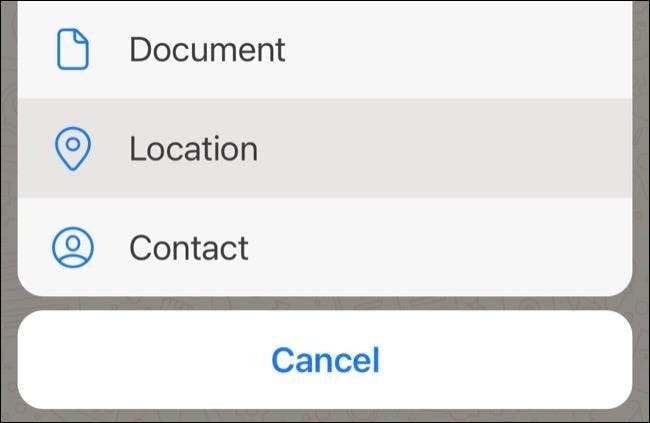
Om du inte redan har gjort det, kommer WhatsApp att berätta att du måste tillåta appen tillgång till din plats även när du inte använder den. Du kan slutföra detta steg under Inställningar och GT; Whatsapp genom att ändra "plats" till "alltid" och se till att exakt plats är aktiverat.
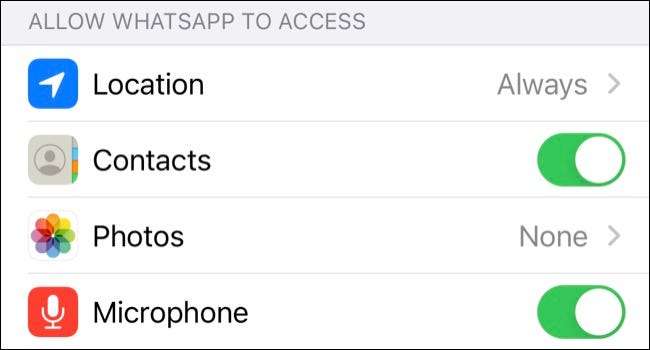
Du bör också aktivera "BACKGOLL APP REFRESH" och "mobila data" om de inte redan är aktiverade.
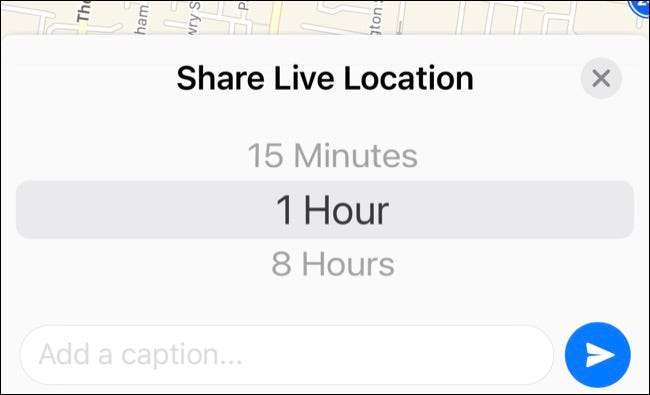
Gå tillbaka till Whatsapp och välj hur länge du vill dela din plats för. Lägg till en bildtext och tryck på knappen Skicka för att dela. Din kontakt eller grupp kommer nu att kunna leta upp din plats för den angivna varaktigheten.
Platsdelning bör vara ömsesidig
Platsdelning fungerar bäst som en ömsesidig funktion. Om någon insisterar på att du delar din plats med dem, insisterar du på att de gör detsamma om det är vettigt att göra det.
När du delar din plats delar du mer än bara din omedelbara vistelseort. Du delar också potentiellt ditt hem och arbetsplatsadresser, dina vänner eller partners platser, och dina dagliga vanor. Var noga med att du kan lita på den person du delar med, och kom ihåg att du kan välja bort när som helst.
Använd inte en iPhone? Lära sig Hur delar du ditt läge snabbt från en Android-enhet .
RELATERAD: Hur snabbt delar din plats i ett textmeddelande på Android







